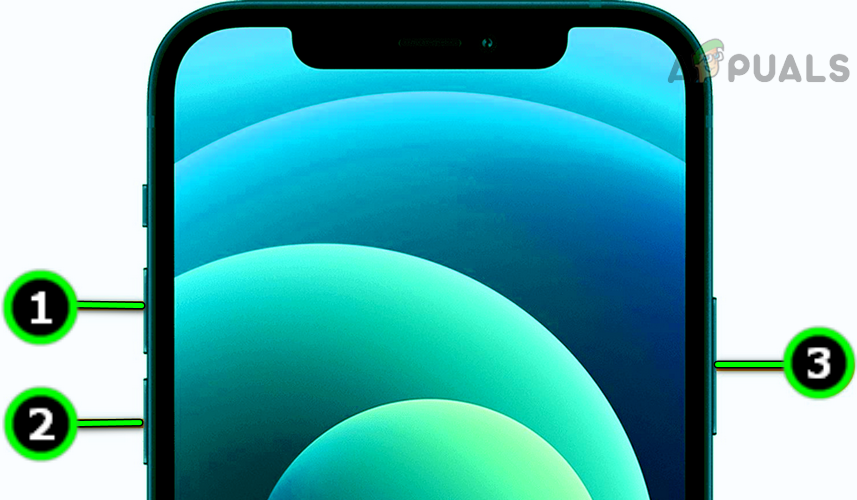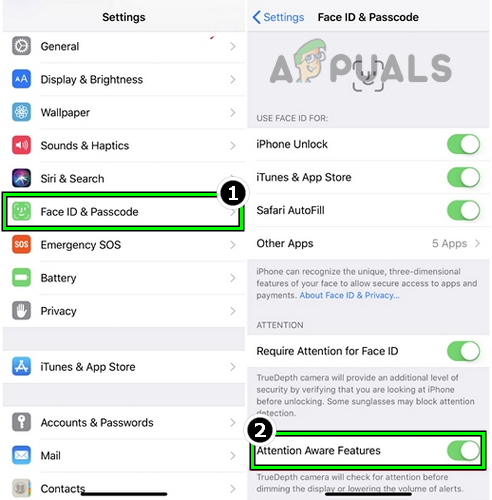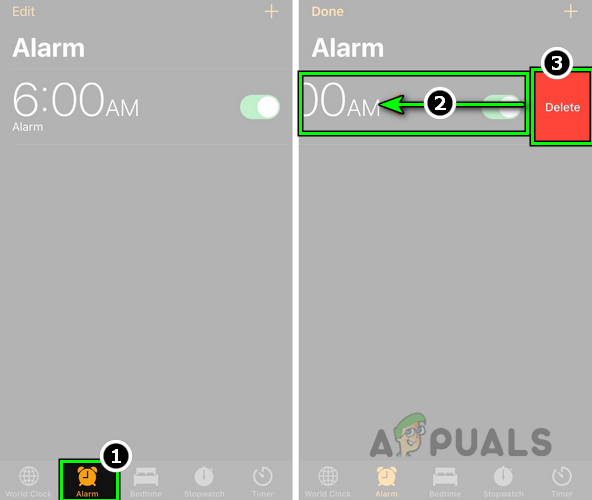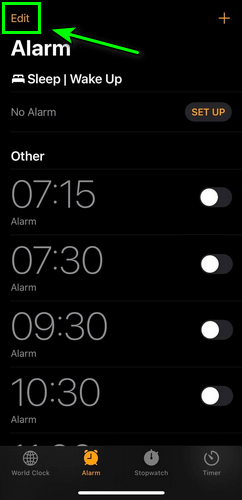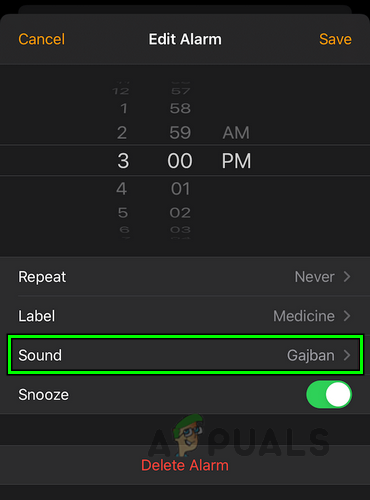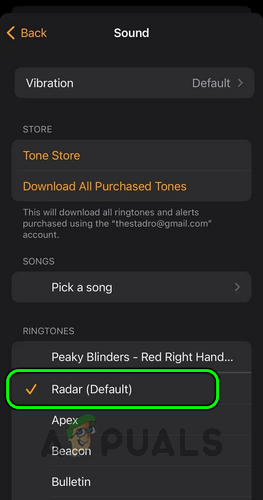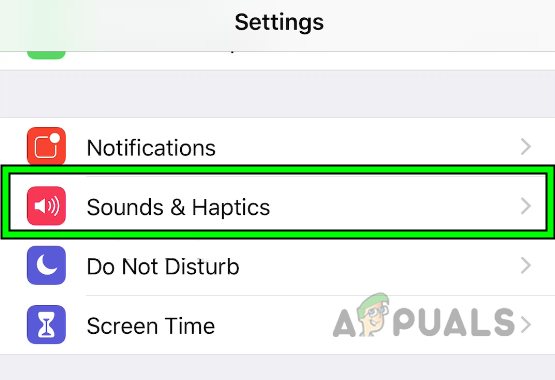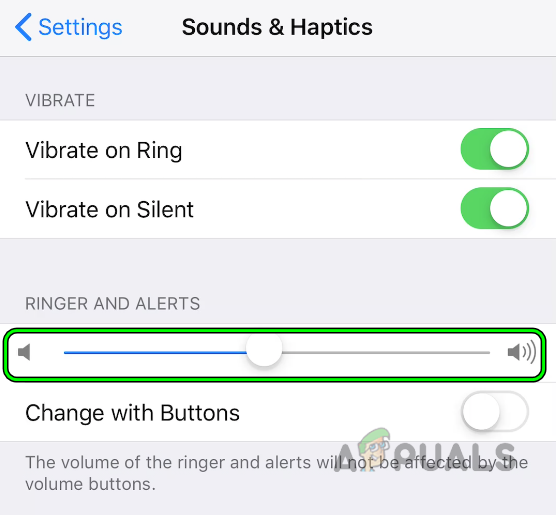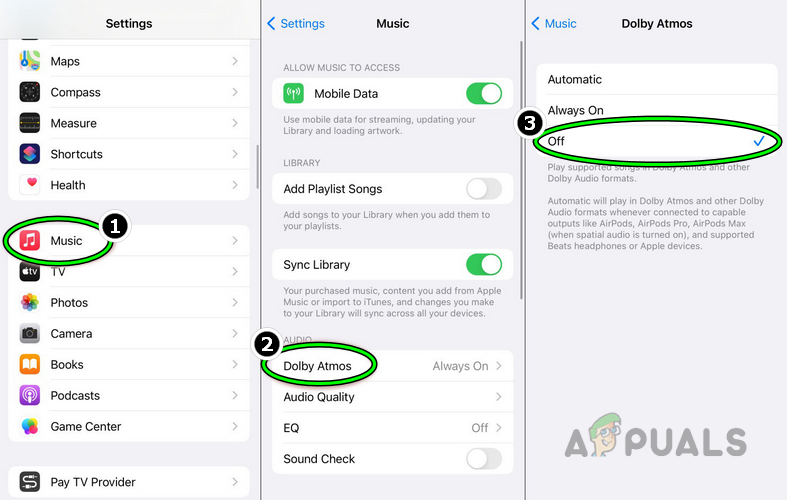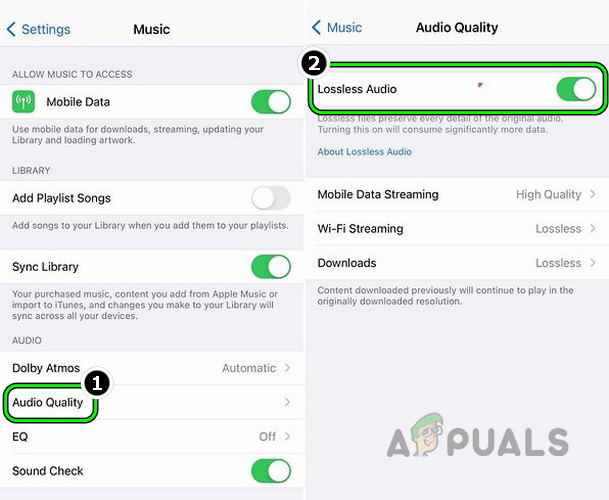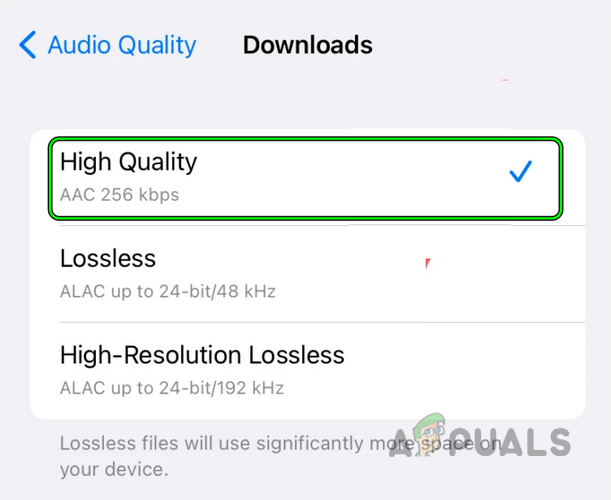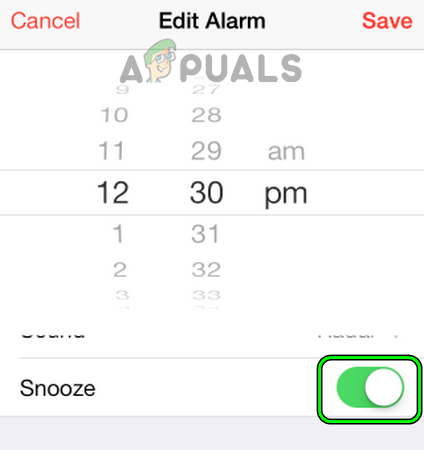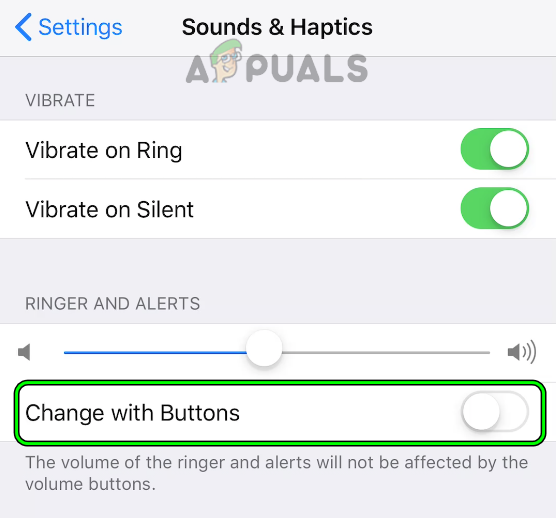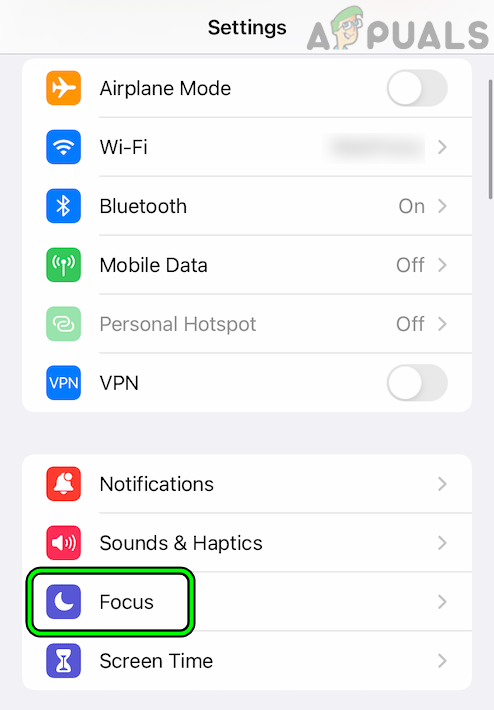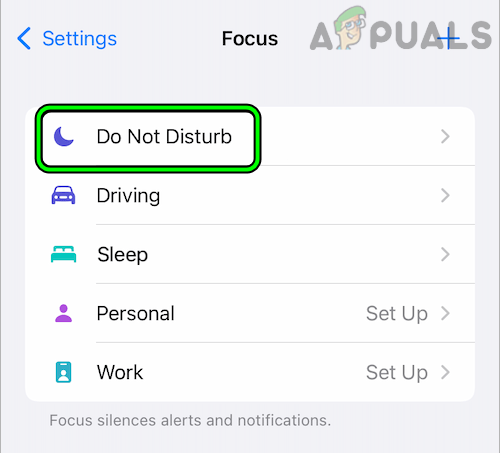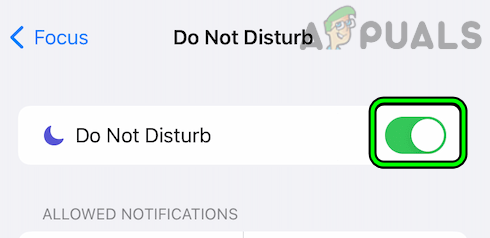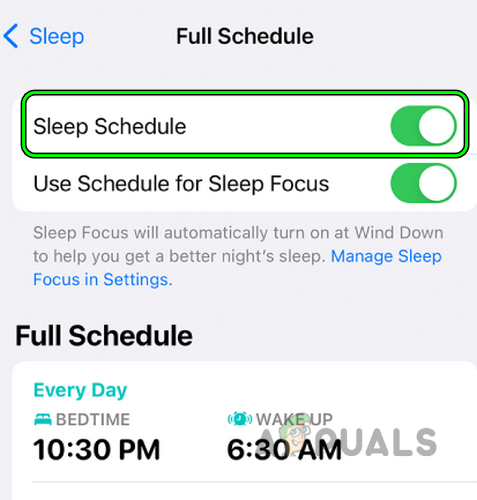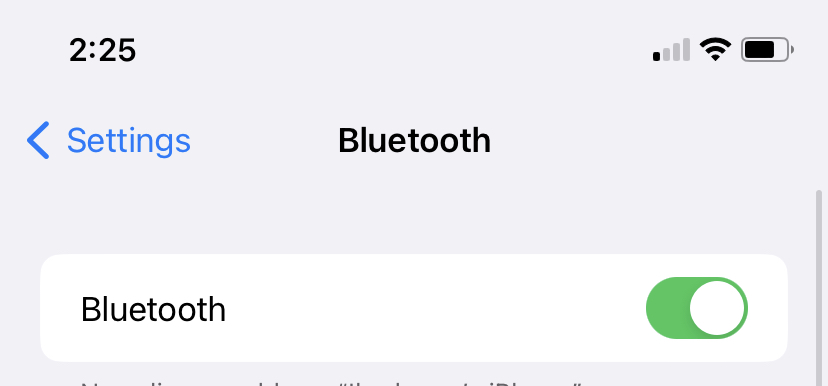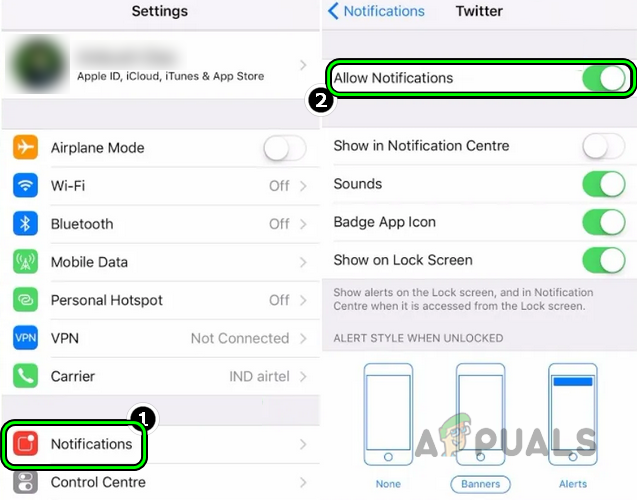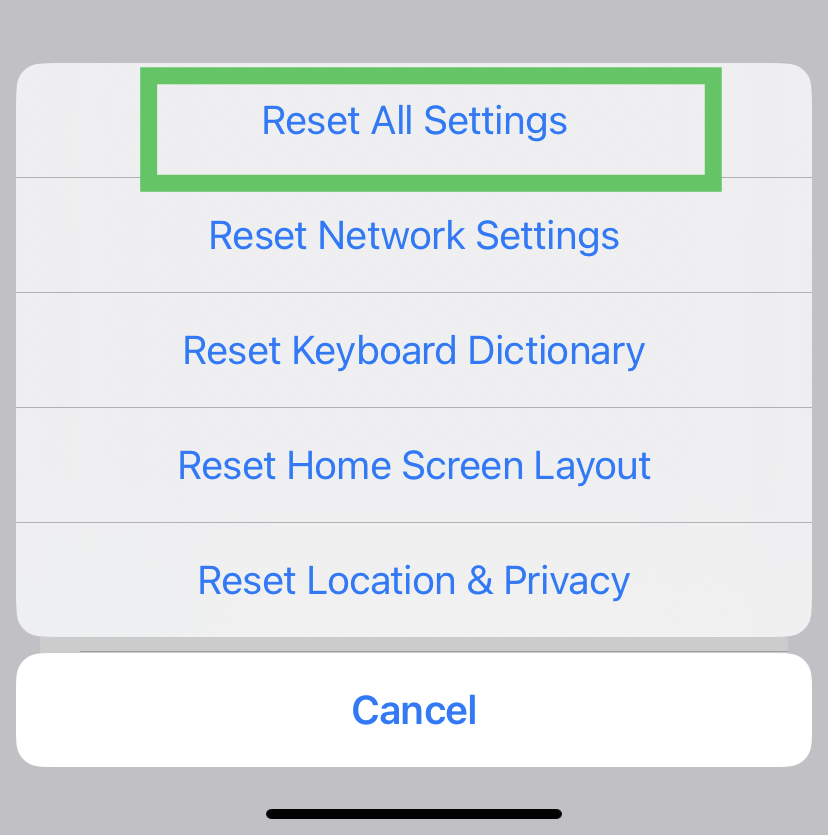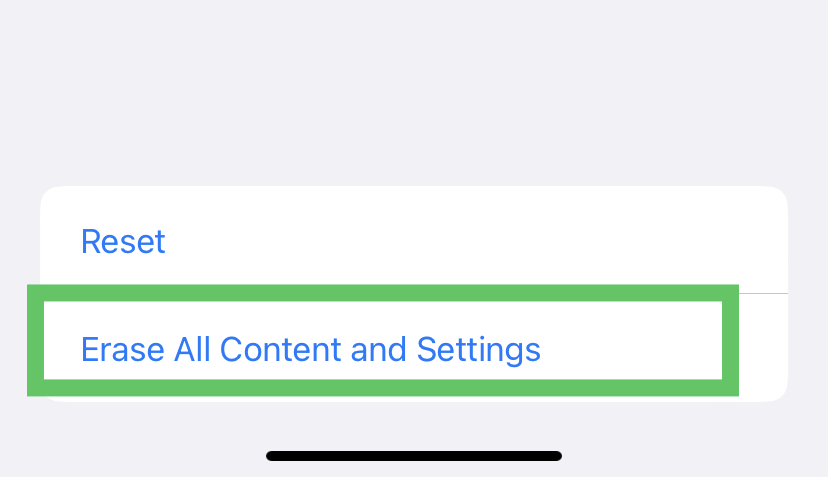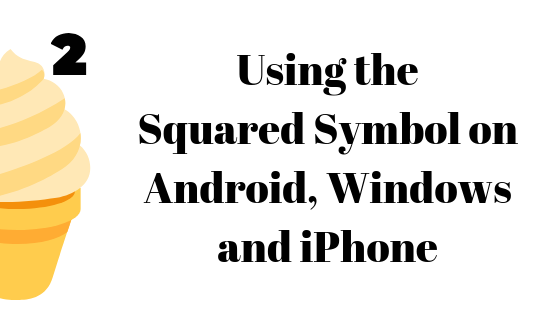Как исправить проблему с тихим будильником
Если будильник вашего iPhone не срабатывает, это может быть связано с конфликтом настроек вашего устройства. Это может произойти, когда определенные настройки переопределяют функцию будильника, не позволяя ему звонить.
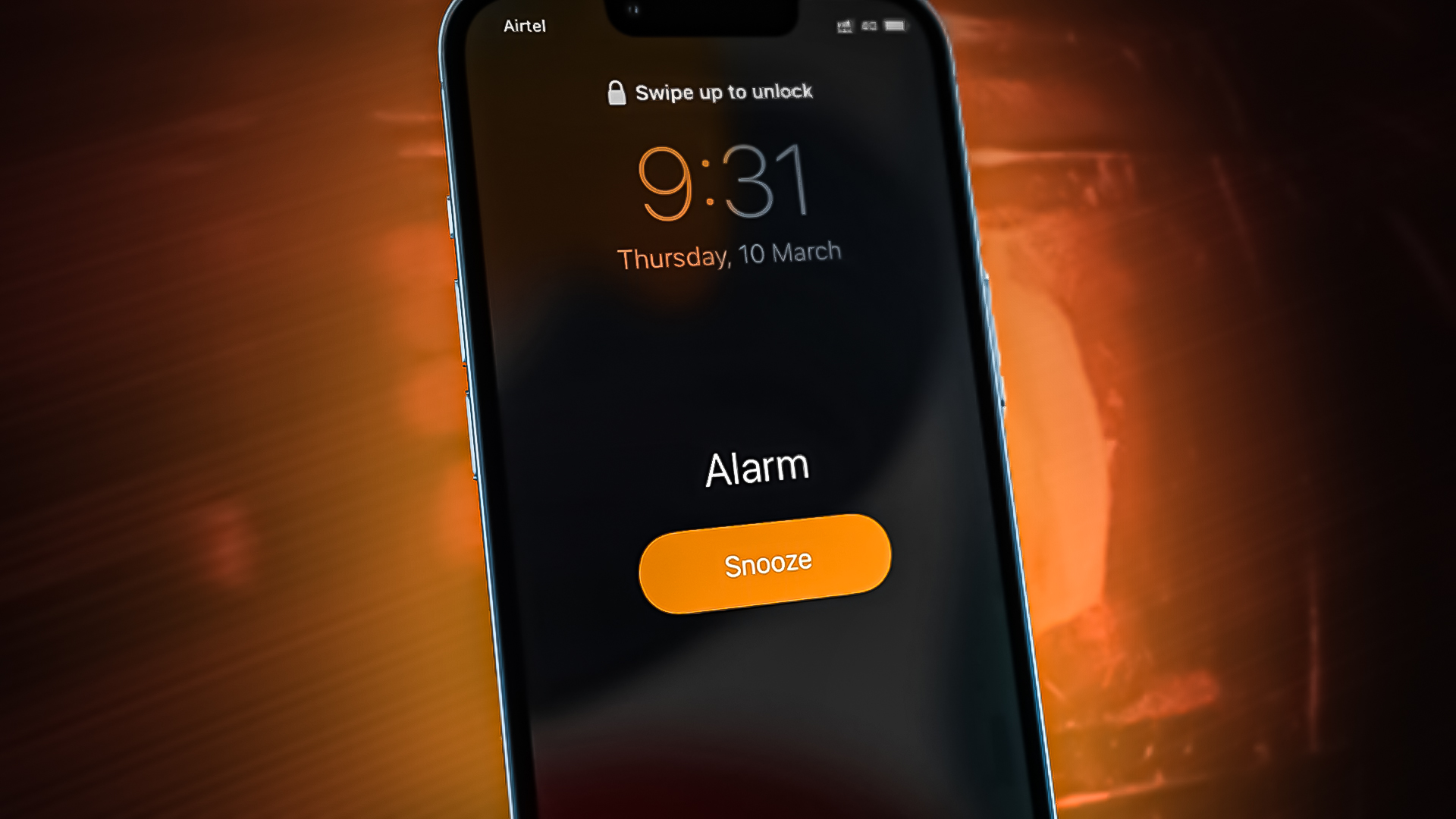
Программы для Windows, мобильные приложения, игры - ВСЁ БЕСПЛАТНО, в нашем закрытом телеграмм канале - Подписывайтесь:)
Эта проблема называется проблемой тихой тревоги. Это может быть довольно проблематично, поскольку есть отчеты о том, что люди не успели на рейс или пропустили важную встречу.
ПроблемаНе звонит будильник на iPhoneВызвано неподдерживаемым аудиоформатом
Конфликтующие настройки
Режимы фокусировки
РешенияПерезапуск устройства
Отключение конфликтующих модулей
Изменение настроек устройства
1. Принудительно перезагрузите iPhone
Прежде чем мы перейдем к другим решениям, вам следует принудительно перезагрузить iPhone, чтобы исключить плохой кеш.
- Быстро нажмите и отпустите кнопку увеличения громкости.
- Затем быстро нажмите и отпустите кнопку уменьшения громкости.
- Теперь нажмите и удерживайте боковую кнопку iPhone, пока на экране не появится логотип Apple.

- Когда появится логотип Apple, отпустите боковую кнопку.
Если проблема была устранена, но через некоторое время возникает снова, заведите привычку принудительно перезагружать iPhone ежедневно перед сном.
2. Отключите функцию предупреждения о внимании
Функция предупреждения о внимании может отключить ваши сигналы тревоги, если она обнаружит ваше лицо. Однако мы наблюдали сбои в работе этой функции, когда пользователи не смотрели на экран. Чтобы дополнительно найти основную причину этой проблемы, мы предлагаем временно отключить эту функцию и протестировать сигналы тревоги.
- Откройте приложение «Настройки» на своем iPhone.
- Теперь перейдите к Face ID и паролю.

- Здесь отключите «Функции с учетом внимания». Перезагрузите устройство и посмотрите, решена ли проблема.
3. Удалить и воссоздать будильник на iPhone
Ваши существующие будильники могут прослушиваться и не вызывать звонка вашего iPhone. В этом случае вам придется удалить все существующие будильники и создать новые. Это перезапишет проблемные сигналы тревоги и может решить вашу проблему.
- Запустите приложение «Часы» на iPhone и проведите пальцем влево по будильнику.
- Теперь нажмите «Удалить». Повторите то же самое, чтобы удалить все существующие сигналы тревоги, независимо от того, включены они или отключены.

- Теперь перезагрузите iPhone и установите новые будильники. Убедитесь, что вы используете конфигурации по умолчанию.
Установите будильник, чтобы проверить 2 минуты от вашего времени. Если это работает хорошо, вы можете изменить их конфигурации, включая повтор и настраиваемый сигнал будильника.
4. Изменить сигнал будильника
Если ваш будильник на вашем iPhone не срабатывает, это может быть связано с тем, что файл рингтона поврежден или не работает должным образом. Эта проблема очень распространена, если вы не используете тоны из библиотеки по умолчанию. Переключитесь на мелодию звонка, которая предварительно установлена на вашем iPhone, чтобы решить эту проблему.
- Запустите приложение «Часы» на iPhone и перейдите на вкладку «Будильник».
- Теперь нажмите «Изменить» и выберите проблемный будильник.

- Затем нажмите «Звук» и в разделе «Мелодия звонка» выберите звук будильника по умолчанию, например «Радар» (не песня или музыкальная дорожка). Если звонок не слышен, продолжайте выбирать разные звуки будильника, пока не услышите его.

- Теперь установите максимальную громкость будильника и нажмите кнопку «Назад» после сохранения изменений.

- Затем убедитесь, что выбранный звук отображается в разделе «Звук», а затем проверьте, решена ли проблема.
- Если нет, установите сигнал будильника на «Нет» и принудительно перезагрузите iPhone.
- После перезагрузки установите другой тон на будильник, а затем проверьте, работает ли будильник.
5. Отредактируйте настройки звука iPhone.
Будильник на вашем iPhone также не будет звонить, если настройки звука iPhone не настроены должным образом или молчат без вашего ведома. В этом случае максимальные настройки звука iPhone решат проблему.
- Откройте приложение «Настройки».
- Перейдите в «Звуки и тактильные ощущения».

- Установите «Звонок и оповещения» на максимум.

- После перезагрузки устройства проверьте, решена ли проблема.
- Если нет, проверьте, устраняет ли ошибка отключение вибрации в настройках «Звонки и оповещения» iPhone.
Если это не сработает, убедитесь, что переключатель без звука выключен. На боковой панели вашего iPhone есть переключатель беззвучного режима. Иногда, если этот переключатель включен, это не позволяет звонить будильнику.
Несмотря на то, что это не по замыслу, мы все же видели, как это происходит во многих случаях. Здесь поможет отключение бесшумного переключателя iPhone.
- Во-первых, найдите переключатель беззвучного режима на боковой панели вашего iPhone, а затем отключите его.

- После этого проверьте, решена ли проблема с сигнализацией.
- Если переключатель уже отключен, проверьте, устраняет ли проблема его включение/выключение.
6. Загрузите музыкальный трек на iPhone в высоком качестве.
Аудиоформат без потерь не поддерживается для использования в качестве будильника на iPhone. Если вы используете музыкальную дорожку в качестве мелодии будильника, она вообще не будет звонить. Здесь мы можем изменить настройки музыки, чтобы убедиться, что этот формат не установлен операционной системой по умолчанию.
- Откройте приложение «Настройки iPhone».
- Теперь перейдите в «Музыка» > «Dolby Atmos» > «Выключить».

- Нажмите назад и теперь перейдите к «Качество звука» и отключите его.

- Перезагрузите iPhone и после перезагрузки загрузите песни и удалите будильники. Вы можете нажать на три вертикальных эллипса в библиотеке и выбрать «Загрузить», чтобы загрузить их.
- Теперь заново создайте сигналы тревоги, а затем проверьте, решена ли проблема.
- Если это не сработало, удалите песню, которую вы пытаетесь использовать в качестве сигнала будильника.
- Запустите настройки музыки еще раз.
- Откройте «Качество звука» > «Загрузки» и установите для него значение «Высокое качество».
- Снова загрузите песню, которую вы хотите использовать в качестве сигнала будильника.

- Вернитесь к своим будильникам и создайте новый с загруженным звуком. Проверьте, работает ли он сейчас.
7. Включите повтор при нескольких будильниках
Если вы крепко спите и включаете несколько будильников, но у первого будильника есть повтор, а у других нет, это может привести к конфликтам. Механизм повтора первого будильника переопределит другие будильники, запланированные позже. Это зарегистрированная ошибка в iOS. В этом случае включение повтора для нескольких будильников решит проблему.
- Запустите приложение Часы.
- Перейдите на вкладку Тревога и откройте проблемный сигнал тревоги.
- Убедитесь, что у него включен повтор.

- Затем повторите то же самое для всех других сигналов тревоги, а затем проверьте, решена ли проблема.
8. Отключите «Изменить с помощью кнопок» в настройках.
Если у вас есть привычка регулировать громкость будильника с помощью кнопок, то вы можете случайно выключить его, из-за чего может показаться, что будильник не сработал. В этом случае отключение параметра «Изменить с помощью кнопок» в настройках звонка и предупреждений iPhone может решить проблему.
- Откройте приложение «Настройки».
- Перейдите к «Звуки и тактильные сигналы»> «Звонки и оповещения»> «Отключить «Изменить с помощью кнопок».

- Затем убедитесь, что громкость оповещения установлена на 70% или выше, а затем проверьте, правильно ли срабатывает будильник iPhone.
- Если это не сработало, проверьте, исправляет ли это отключение «Изменить с помощью кнопок».
9. Отключить режим фокусировки и сна
В некоторых случаях режимы фокусировки «Не беспокоить» вообще предотвращают срабатывание будильника. Даже если они это сделают, они будут в пониженной громкости. В этом случае мы можем вообще отключить режимы фокусировки.
- Запустите настройки iPhone.
- Перейдите к Фокус > Отключить параметр.

- Также убедитесь, что он не включен автоматически. Повторите то же самое для всех других режимов фокусировки, включая режим сна.

- После завершения проверьте, правильно ли срабатывает будильник iPhone. Если в будущем вам потребуется включить режим фокусировки, убедитесь, что сигналы тревоги могут работать в этом режиме.

- Если проблема не устранена и вы используете настраиваемый режим фокусировки, убедитесь, что вы используете стандартную мелодию звонка, а затем проверьте, решена ли проблема.
Если у вас есть правильное расписание сна, вы можете отключить его навсегда, чтобы убедиться, что оно не будет включено снова.
- Перейдите в раздел «Сон» > «Полное расписание и параметры» > «Расписание сна». Отключите эту функцию.

- Теперь проверьте, решена ли проблема с будильником iPhone.
10. Отключить Bluetooth на iPhone
Вы не услышите срабатывание будильника iPhone, если из-за сбоя iPhone «думает», что к iPhone подключено устройство Bluetooth, например Airpods или динамики Bluetooth. Вместо этого тревога будет направлена на это устройство. Здесь может помочь отключение Bluetooth на iPhone.
- Запустите настройки iPhone.
- Откройте Bluetooth и отключите опцию

- Перезагрузите телефон и проверьте, работают ли будильники.
- Если это работает, но вы хотите использовать Bluetooth, перейдите в настройки Bluetooth на iPhone и удалите все сопряженные устройства Bluetooth.
- Теперь снова соедините ваши устройства с нуля. Это обновит их конфигурации подключения и решит проблему.
11. Отключить уведомления на iPhone
Будильник не будет звенеть на вашем iPhone, если одновременно с будильником будет получено другое уведомление. Шансы очень малы, но мы видели, как это происходит. В этом случае отключение уведомлений iPhone перед сном решит проблему.
- Во-первых, попробуйте определить уведомления, которые могут всплывать. Это также могут быть уведомления календаря.
- Перейдите в «Настройки iPhone» > «Уведомления».

- Затем отключите уведомления, которые, по вашему мнению, появляются. Если вы не можете понять, какие из них, вы можете временно отключить их все.
- Перезагрузите устройство и посмотрите, устранена ли проблема.
12. Сброс всех настроек
Если ни один из вышеперечисленных методов не работает, вы можете попытаться сбросить все свои настройки, прежде чем мы перейдем к заводским настройкам всего вашего iPhone. Не забудьте записать / создать резервную копию информации, такой как учетные данные Wi-Fi, которые вам потребуются позже.
- Запустите настройки iPhone
- Перейдите к «Основные» > «Сброс» > «Сбросить все настройки».

- Затем, если вас попросят, введите пароль iPhone, чтобы начать процесс сброса, а затем дождитесь завершения процесса.
- После этого проверьте, решена ли проблема с будильником iPhone.
14. Сбросьте iPhone к заводским настройкам по умолчанию.
Если вы дочитали до этого места и на данный момент ничего не помогло, мы можем двигаться вперед и сбросить настройки вашего телефона до заводских. Это скорее гарантированное исправление. Прежде чем двигаться дальше, полностью зарядите аккумулятор телефона и не забудьте создать резервную копию iPhone.
- Запустите настройки iPhone
- Перейдите к «Основные»> «Сброс»> «Удалить все содержимое и настройки».

- Введите пароль вашего iPhone, если применимо, и перезагрузите устройство.
- Теперь подождите, пока процесс не завершится. После этого настройте iPhone как новое устройство.
- Затем установите будильник на iPhone и, надеюсь, он будет работать нормально. Затем вы можете восстановить данные из резервной копии.
Программы для Windows, мобильные приложения, игры - ВСЁ БЕСПЛАТНО, в нашем закрытом телеграмм канале - Подписывайтесь:)